iPad用Logic Proユーザガイド
-
- Logic Proとは
- 作業領域
- 機能ボタンを操作する
- 数値を調整する
- iPad用Logic Proで編集を取り消す/やり直す
- Logic Proのサブスクリプションを開始する
- ヘルプを見つける方法
-
- アレンジの概要
-
- リージョンの概要
- リージョンを選択する
- リージョンをカット、コピー、およびペーストする
- リージョンを移動する
- リージョン間のギャップを削除する
- リージョンの再生をディレイする
- リージョンをトリムする
- リージョンをループさせる
- リージョンを繰り返す
- リージョンをミュートする
- リージョンを分割および結合する
- リージョンをストレッチする
- ノートピッチ別にMIDIリージョンを分離する
- リージョンを所定の場所にバウンスする
- オーディオリージョンのゲインを変更する
- iPad用Logic Proのトラック領域でオーディオリージョンをノーマライズする
- トラック領域でリージョンを作成する
- MIDIリージョンをSession Playerリージョンまたはパターンリージョンに変換する
- iPad用Logic ProでMIDIリージョンをSession Playerリージョンで置き換える
- リージョン名を変更する
- リージョンのカラーを変更する
- リージョンを削除する
- オーディオリージョンにフェードを作成する
- Stem Splitterを使ってボーカルや楽器のステムを抽出する
- フェーダーを使ってミキシング機能にアクセスする
- 著作権
iPad用Logic ProのDistortion II
Distortion IIは、Hammond B3オルガンのディストーション回路をエミュレートします。楽器に使用してクラシックなエフェクトを再現することも、新しいサウンドをデザインするためにクリエイティブな使いかたをすることもできます。
プロジェクトにDistortion IIを追加するには、チャンネルストリップのオーディオエフェクトプラグインメニューまたはプラグイン領域で「Distortion」>「Distortion II」と選択します。プラグインの概要を参照してください。プラグイン領域でプラグインを追加する/置き換える/並べ替える/削除するおよびミキサーでプラグインを操作するも参照してください。
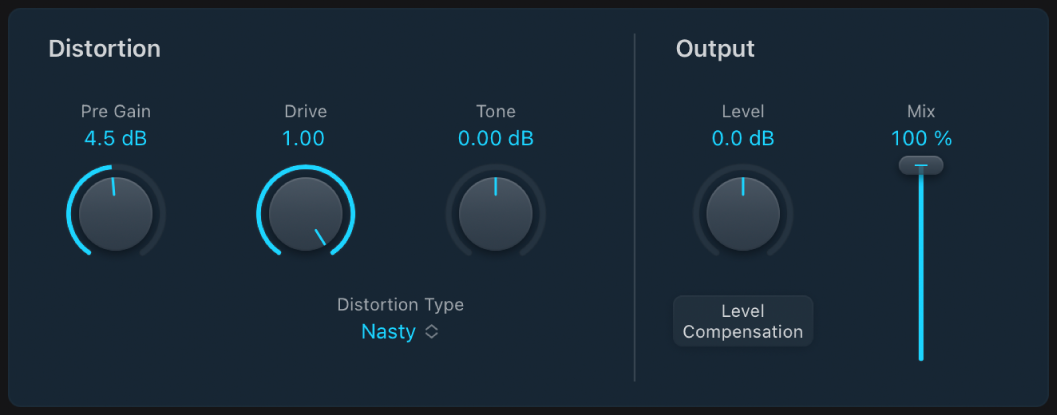
Distortion IIのパラメータ
「Pre Gain」ノブ/フィールド: 入力信号に加えるゲインの量を設定します。
 「Drive」ノブ/フィールド: 信号に加えるサチュレーションの量を設定します。
「Drive」ノブ/フィールド: 信号に加えるサチュレーションの量を設定します。 「Tone」ノブ/フィールド: 内蔵のハイシェルフフィルタのゲインをディストーション前とディストーション後の両方でブーストします。これによってトーンが変わります。
「Tone」ノブ/フィールド: 内蔵のハイシェルフフィルタのゲインをディストーション前とディストーション後の両方でブーストします。これによってトーンが変わります。 「Distortion Type」ポップアップメニュー: ディストーションのタイプを選択します。
「Distortion Type」ポップアップメニュー: ディストーションのタイプを選択します。Growl: 2段階式の真空管アンプをエミュレートします。タイプとしては、Hammond B3オルガンと組み合わせて使われることの多いLeslie 122スピーカーキャビネットに似ています。
Bity: ブルージーな(オーバードライブがかかった)ギターアンプのサウンドをエミュレートします。
Nasty: 強いディストーションを発生させるため、迫力のあるサウンドを作るのに適しています。
Class AB soft: トランジスタアンプで負荷を上げたときに発生する、ソフトなクロスオーバーディストーションをエミュレートします。
Class AB hard: トランジスタアンプで負荷を上げたときに発生する、ハードなクロスオーバーディストーションをエミュレートします。
ここでのクロスオーバーとは、マッチングされた2つのトランジスタ間のスイッチングを意味します。「Class AB」(AB級アンプ)では、両方のトランジスタが常にオンになっており、両者間のハードスイッチングによる影響が抑えられるよう設計されています。
「Level」スライダ/フィールド: プラグインの出力ステージに加えるゲインの量を設定します。
「Mix」ノブ/フィールド: クリップフィルタでの処理後の、エフェクトのかかった(ウェット)信号と元の(ドライ)信号との比率を設定します。